DaVinci Resolve è un potente software di montaggio video, ma prima di iniziare a lavorare sui propri progetti sorge spesso la domanda: Come posso importare i miei video nel programma? Di seguito ti mostrerò come importare i tuoi video in modo efficiente in DaVinci Resolve. Iniziamo con la giusta preparazione, come la struttura delle cartelle, e poi passeremo passo dopo passo attraverso il processo di importazione.
Principali scoperte
- Una chiara struttura delle cartelle è fondamentale per l'organizzazione dei tuoi progetti.
- Il processo di importazione in DaVinci Resolve comprende diversi metodi.
- Il frame rate dei clip gioca un ruolo importante per la successiva modifica.
Guida passo-passo
1. Creare ordine con la giusta struttura delle cartelle
Prima di iniziare l'importazione, è fondamentale creare una struttura delle cartelle ben pensata. Questa struttura ti aiuta a mantenere il controllo sui tuoi filmati e facilita l'organizzazione. Ad esempio: quando registro filmati per diversi giorni, nomino le cartelle con la data, ad esempio 2019-11-13 per il 13 novembre 2019.
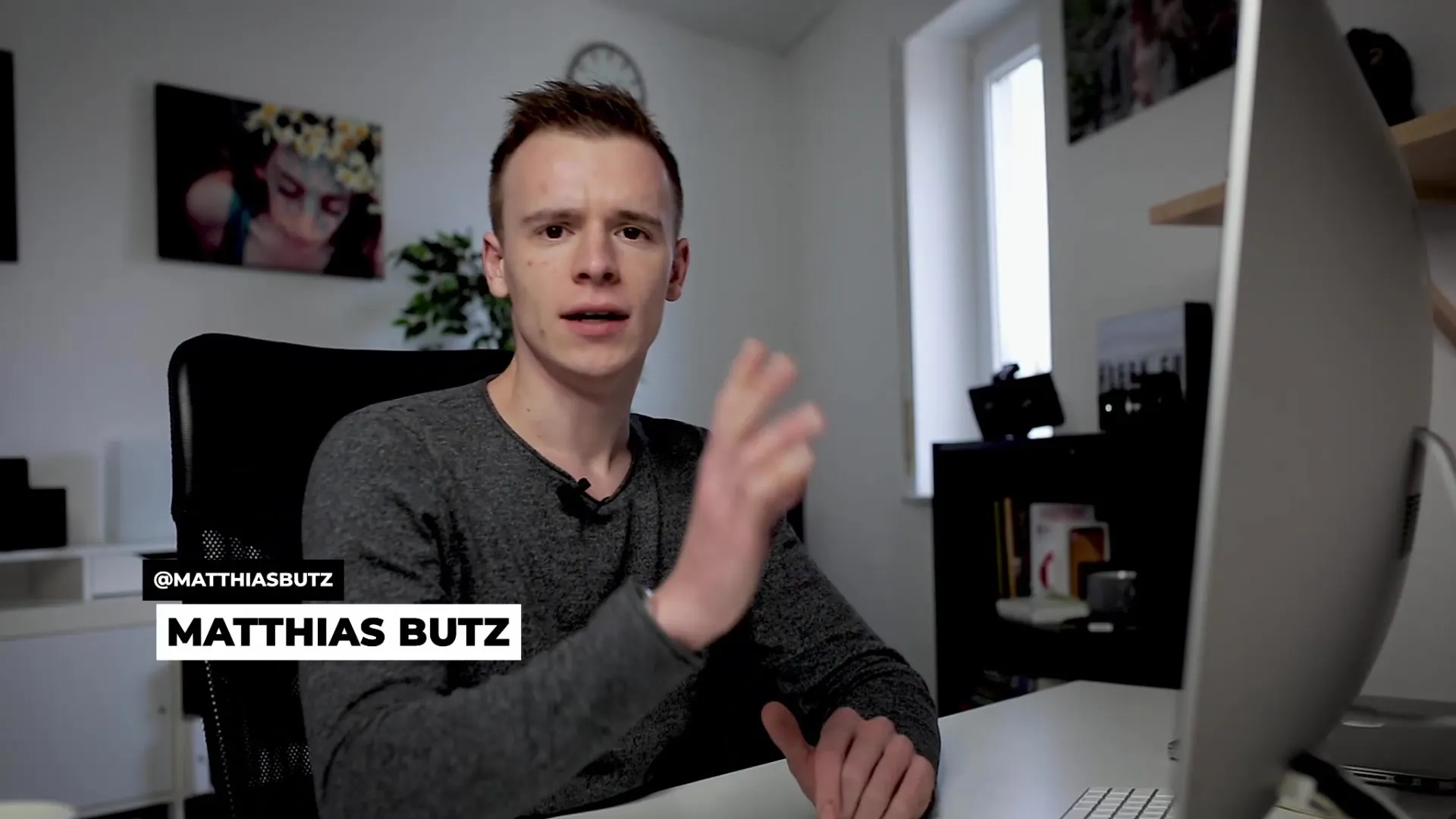
Evita confusioni nominando le cartelle in modo che siano ordinabili. Il formato di data americano (Anno-Mese-Giorno) si è rivelato utile, specialmente per progetti che attraversano un cambio di mese.
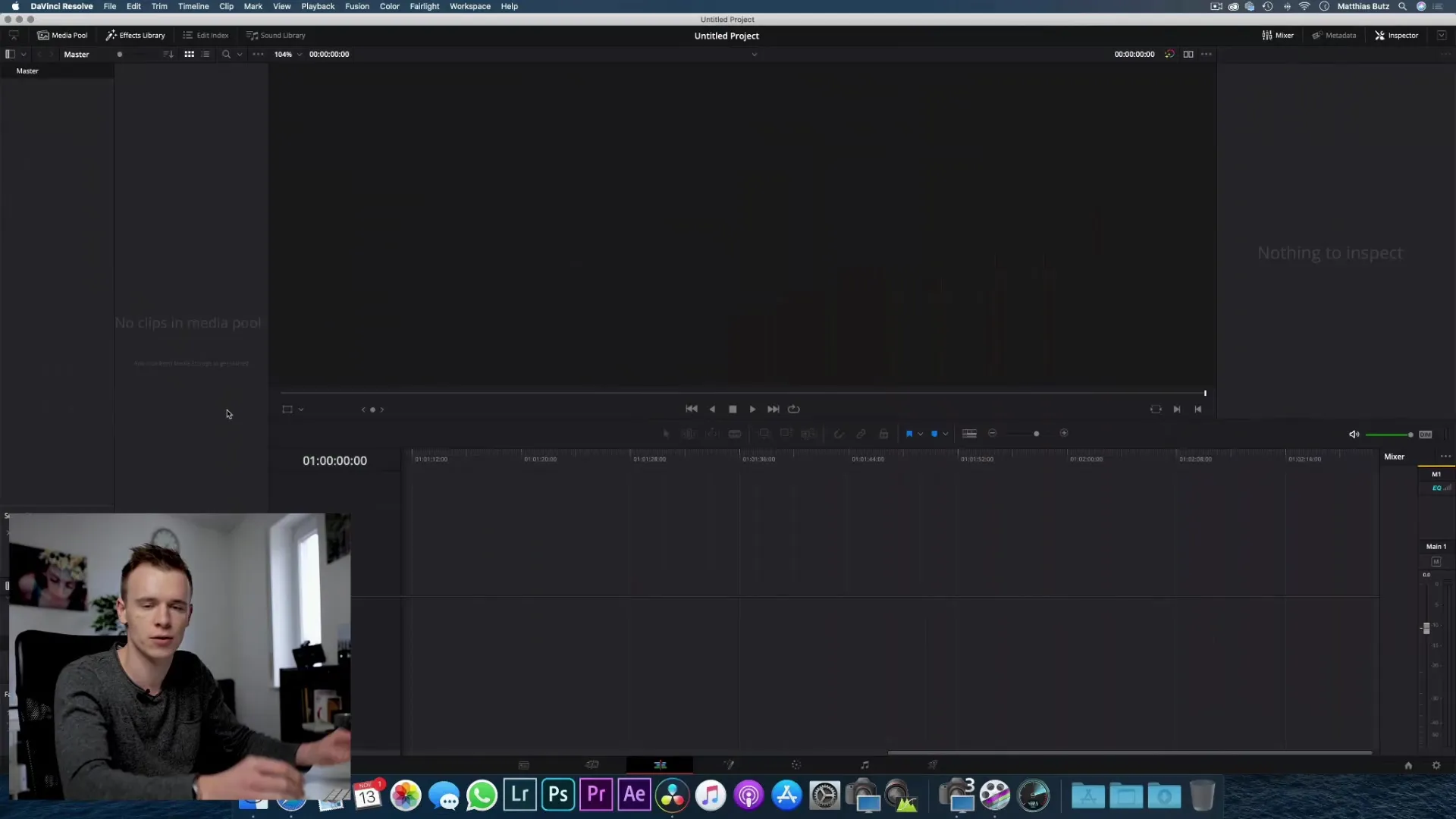
2. Preparare i media
Quando hai le registrazioni video, assicurati di metterle in cartelle appropriate, a seconda della fonte di registrazione. Ad esempio, puoi creare cartelle separate per la tua videocamera, il tuo registratore e le registrazioni dello schermo. Questo facilita l'accesso ai media durante il montaggio.
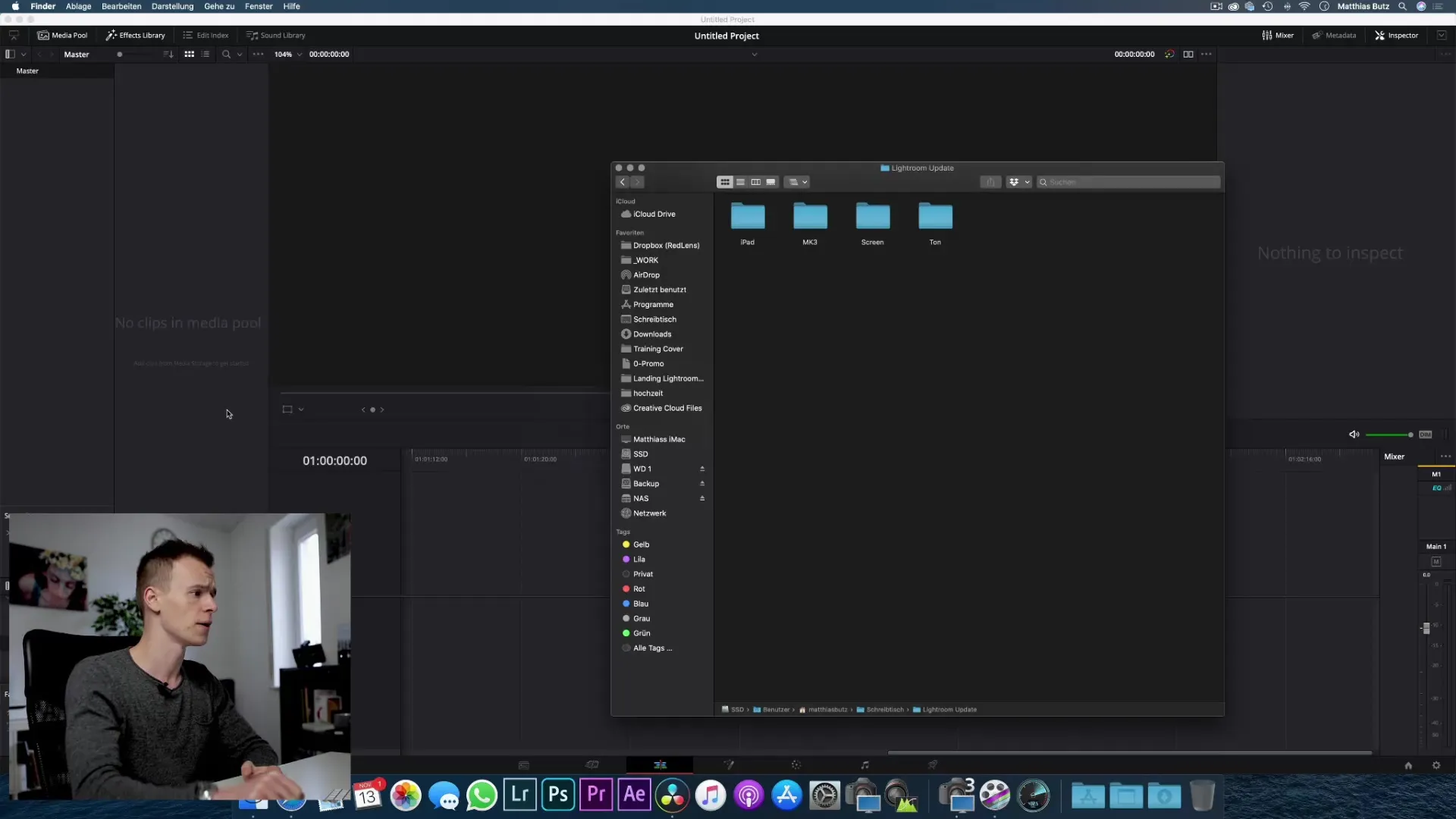
3. Selezione dei clip per l'importazione
Ora puoi avviare il processo di importazione. Hai due metodi principali: puoi trascinare i clip nel campo di modifica oppure selezionare l'importazione tramite File > Importa media. Assicurati di selezionare i file appropriati.
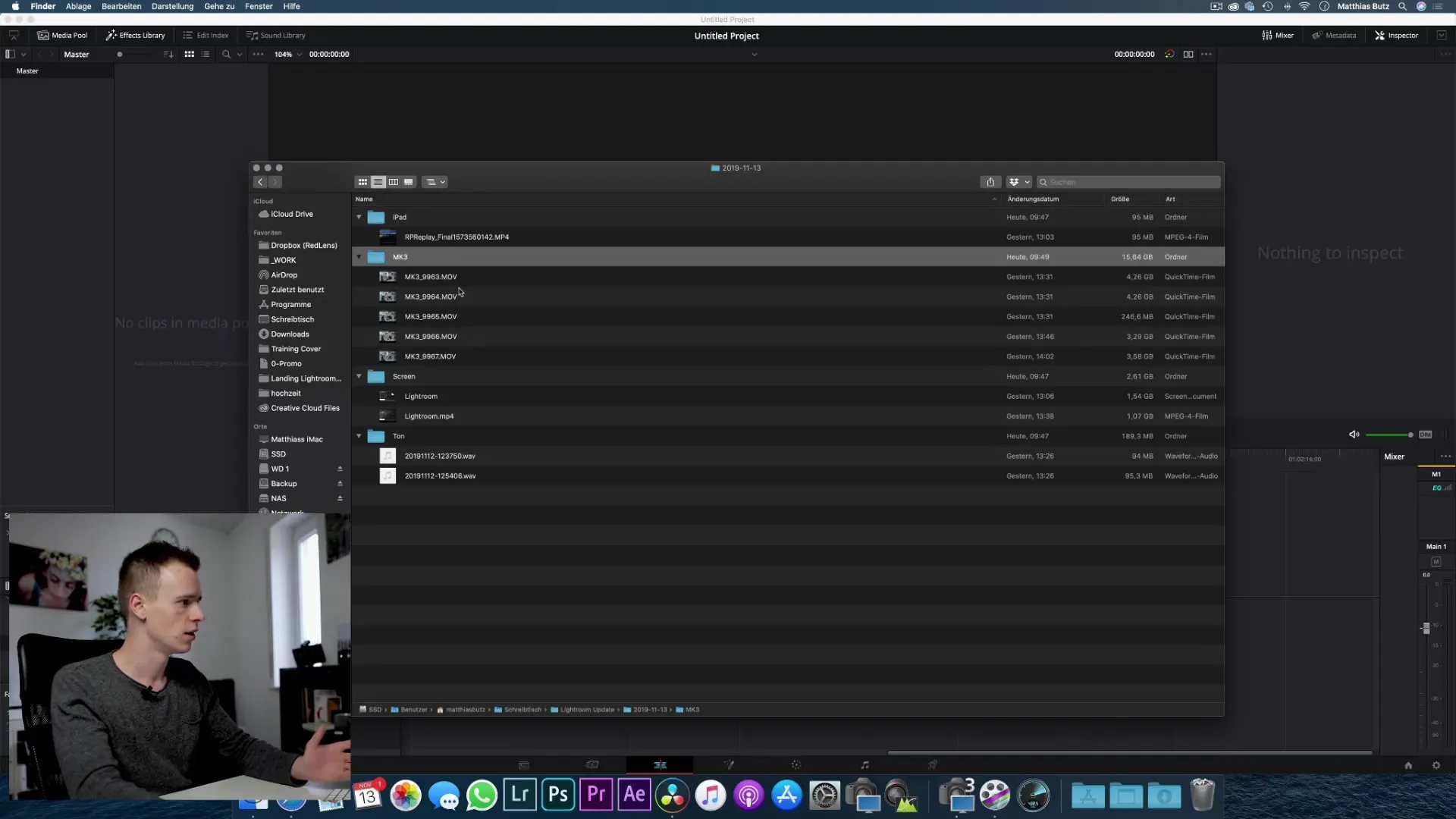
4. Comprendere l'importanza del frame rate
Prima di importare il tuo primo clip, è importante notare che il frame rate del tuo progetto non può essere cambiato una volta che hai importato i media. Quindi scegli prima il frame rate che desideri utilizzare per il tuo progetto. Potresti avere clip con frame rate differenti: in tal caso, importa prima il clip con il frame rate di riferimento desiderato.

Se vedi un messaggio che chiede se desideri adattare le impostazioni del progetto al frame rate del clip, seleziona "Cambia" per farlo. Se non sei sicuro, seleziona "Non cambiare". Tieni presente che frame rate uniformi consentono un montaggio armonioso.
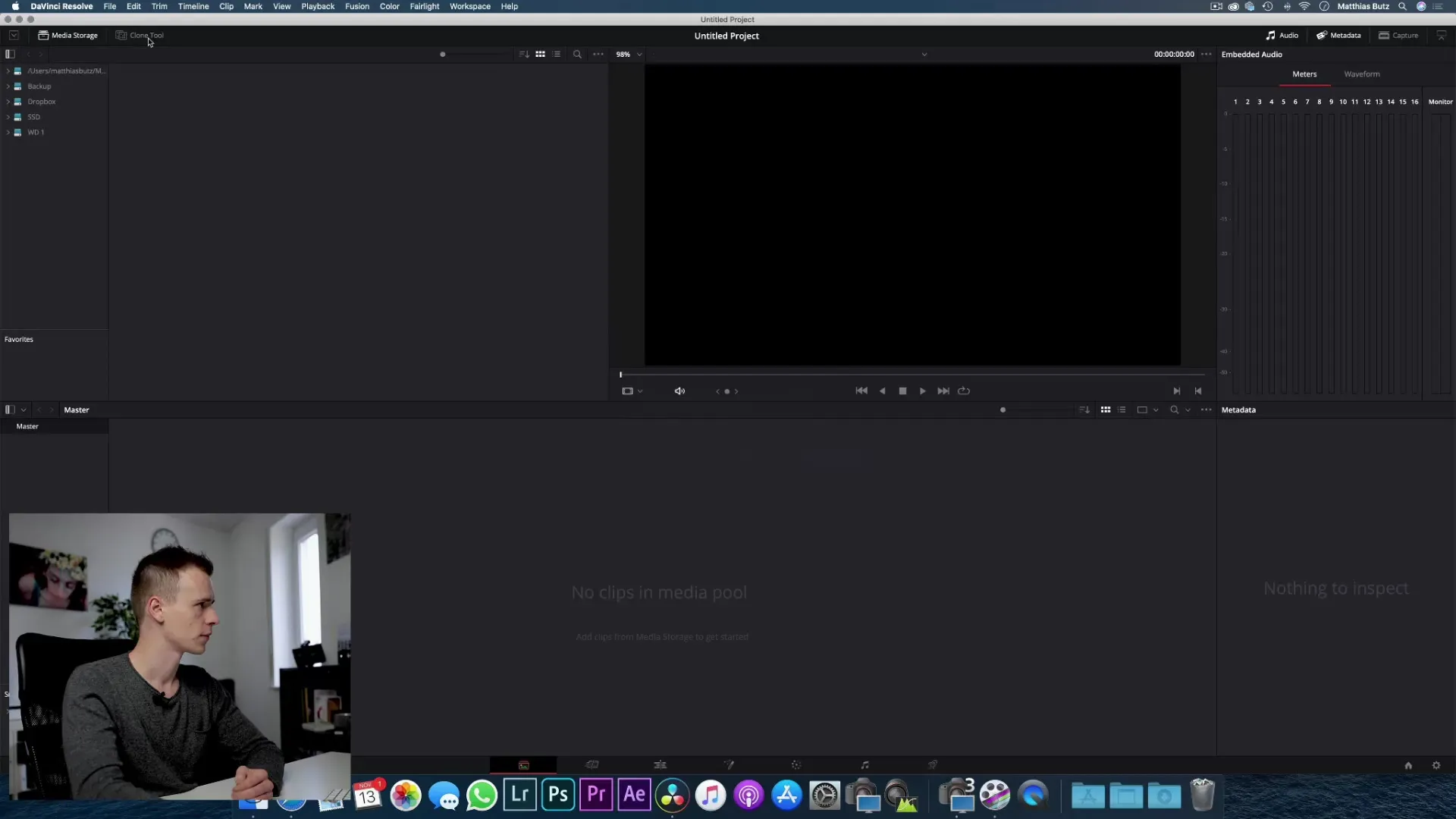
5. Importare e organizzare i clip
Dopo l'importazione, dovresti organizzare i tuoi clip nelle "Bins" (cartelle) in DaVinci Resolve per mantenere la panoramica. Crea nuove bins che rappresentano le tue diverse fonti di media e trascina i clip importati nelle bins appropriate.
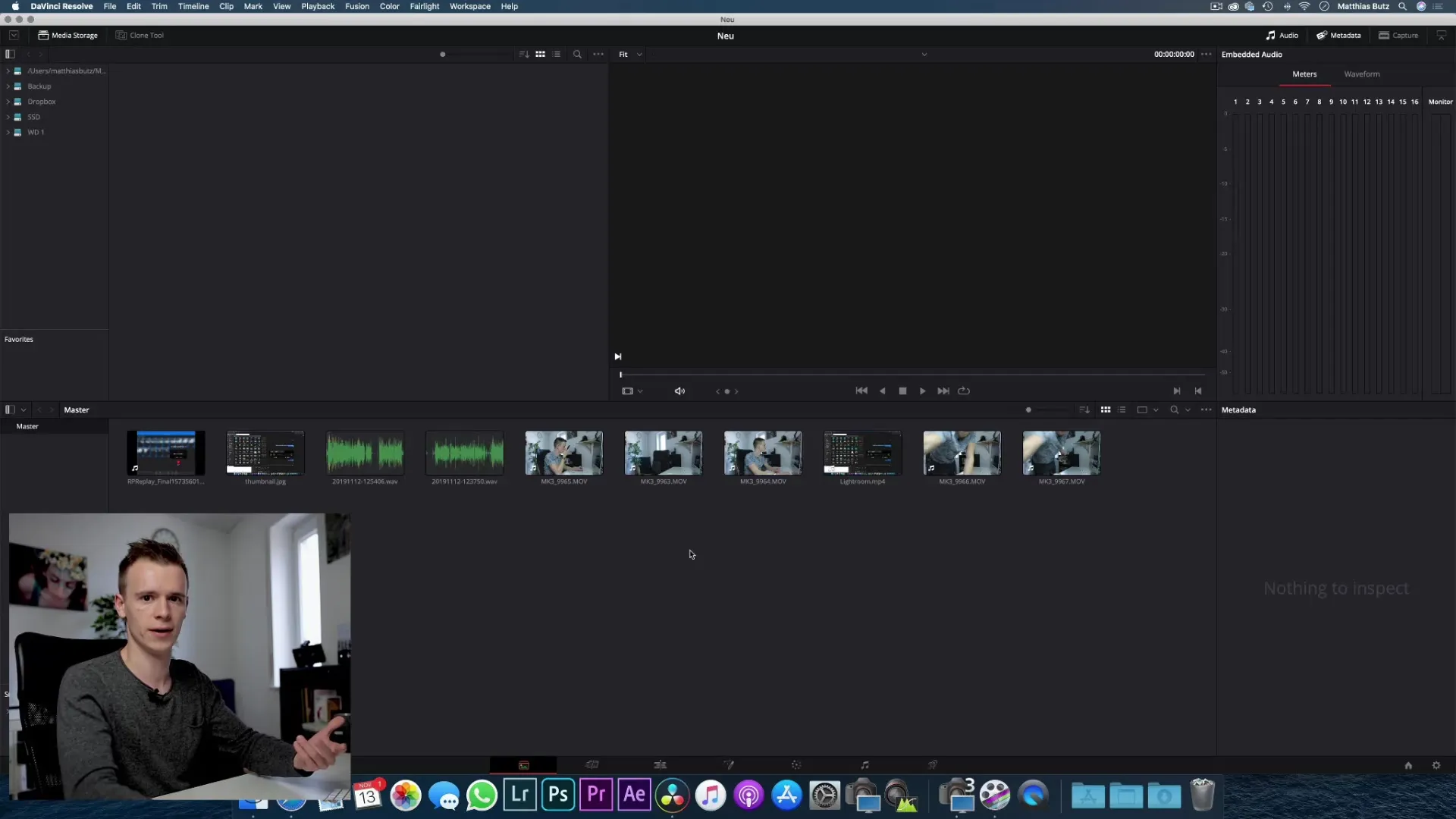
In questo modo, riuscirai facilmente a capire quali clip provengono da quale videocamera o cosa hai registrato in una data specifica.
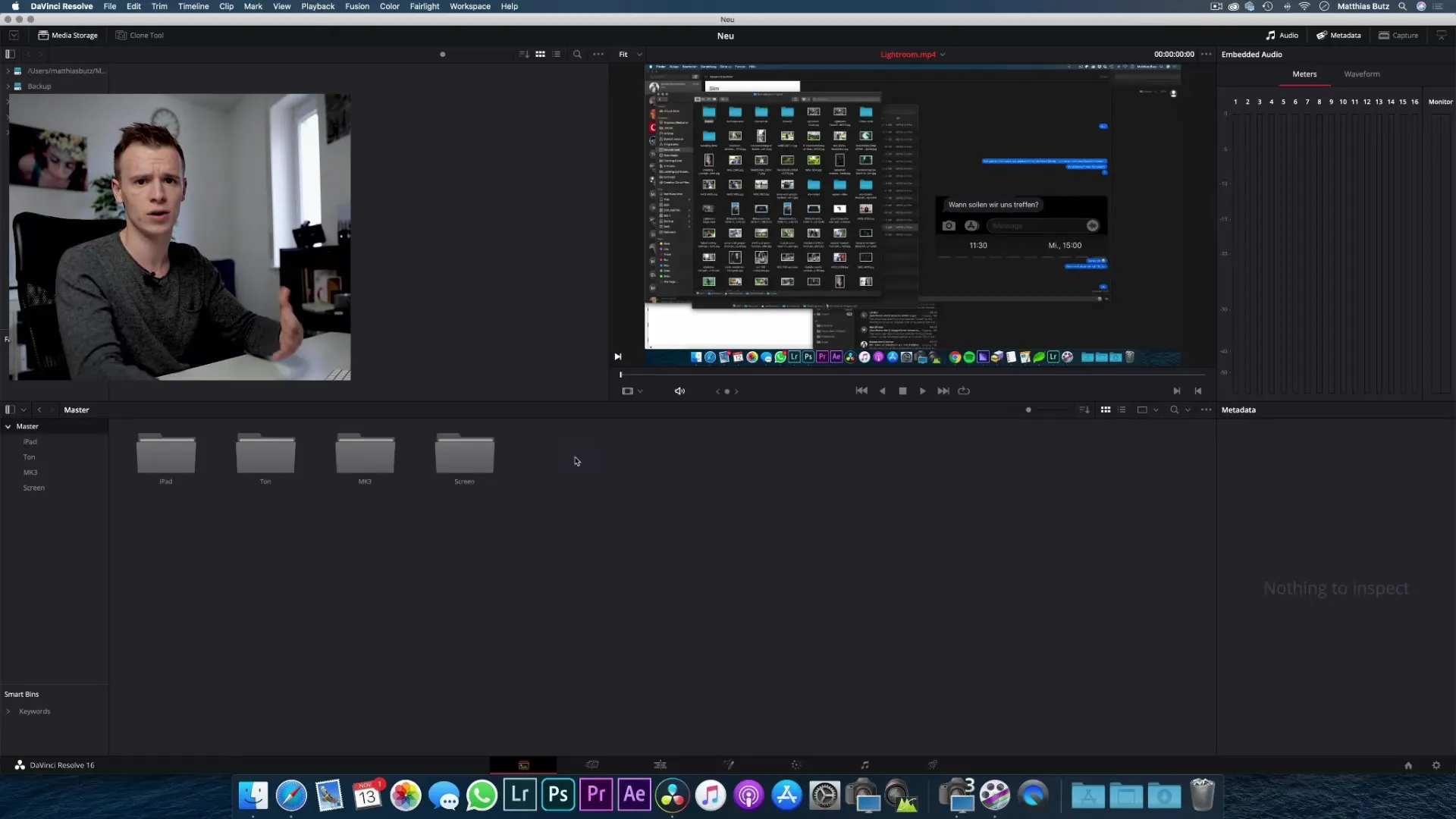
6. Rinominare e filtrare i clip
Per facilitare la ricerca dei tuoi clip, puoi rinominarli. Tuttavia, questo non influisce sui file originali. Puoi utilizzare nomi che ti aiutino a identificare rapidamente, come "Clip 1", "Intro" o simili.
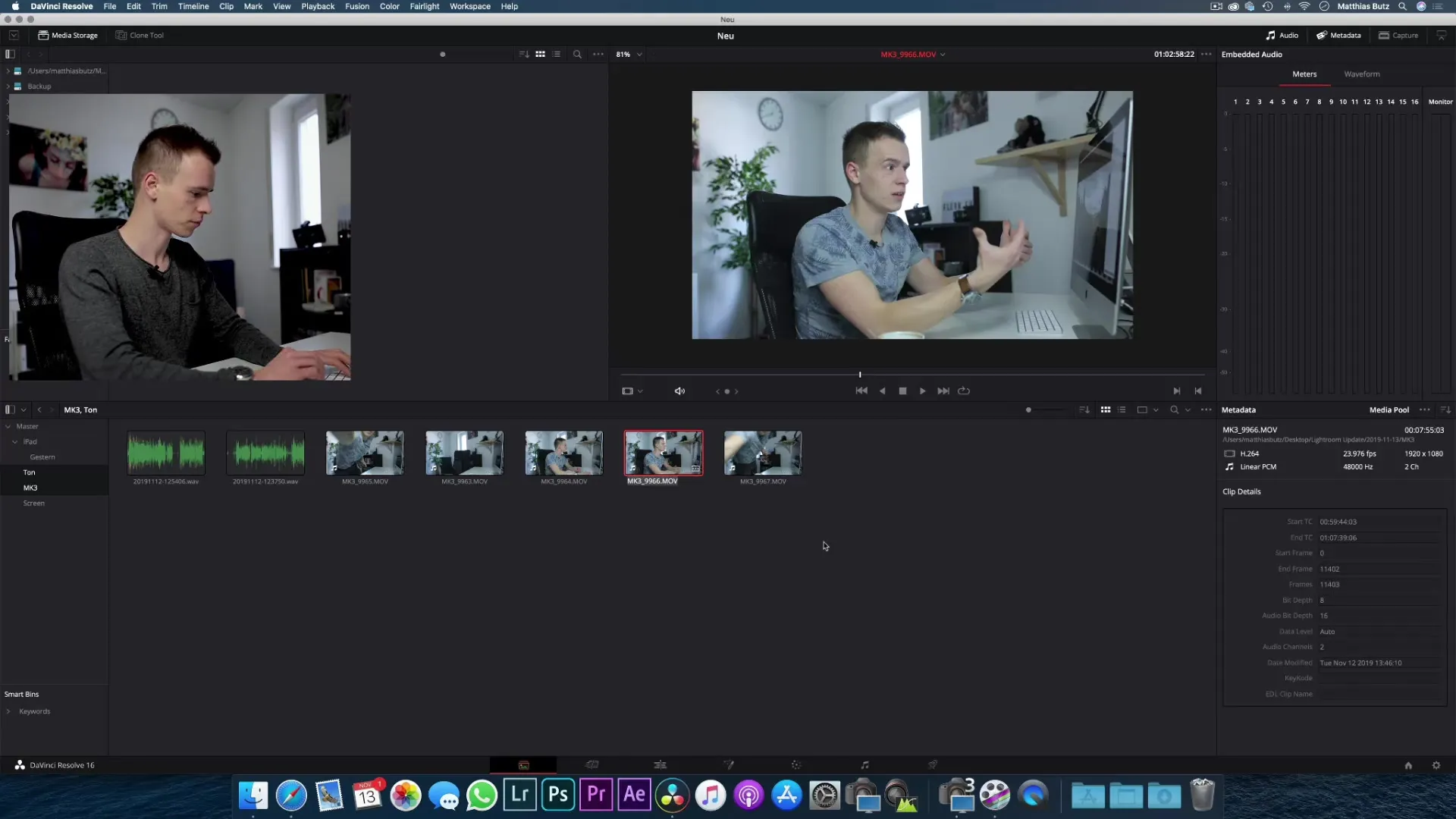
Utilizzando il campo di ricerca, puoi cercare rapidamente i clip e assicurarti di avere sempre il materiale giusto a disposizione.
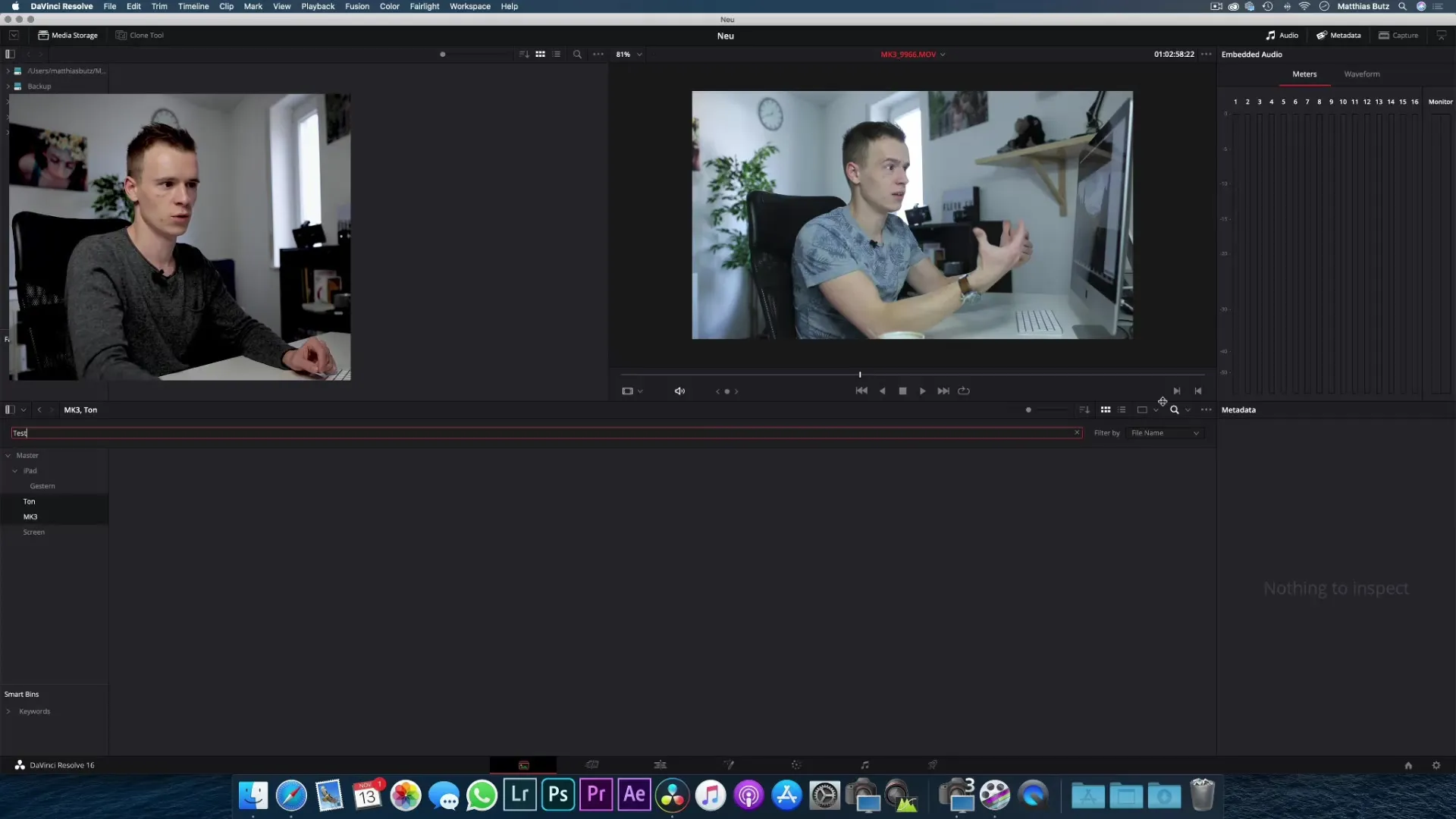
Riepilogo – DaVinci Resolve: Importare video in modo efficace
In sostanza, importare video in DaVinci Resolve è un passo fondamentale, ma decisivo, per cominciare con il montaggio video. Con una struttura delle cartelle ben organizzata e la comprensione dei frame rate eviti complicazioni future e ti prepari adeguatamente per il montaggio.
Domande frequenti
Come posso strutturare al meglio le mie cartelle?Utilizza una chiara struttura di data e denomina le cartelle secondo anno, mese e giorno.
Quali metodi ci sono per importare i media?Puoi trascinare i clip nel campo di modifica oppure importare tramite File > Importa media.
Posso cambiare il frame rate dopo l'importazione?No, il frame rate non può essere modificato dopo l'importazione. Impostalo correttamente prima.
Come organizzo i miei clip in DaVinci Resolve?Crea "Bins" per diverse fonti di media e trascina i tuoi clip nelle cartelle appropriate.
Come posso rinominare i miei clip?Fai clic destro sul clip e seleziona l'opzione per rinominare. Questo modifica solo la visualizzazione nel programma, non il nome del file.


